Jeśli oferujesz wyprzedaż błyskawiczną w swoim sklepie WooCommerce, pokazanie odliczania jest koniecznością. Zachęci to potencjalnych klientów do dokonania zakupów przed zakończeniem odliczania.
Dzięki modułowi „Odliczanie sprzedaży błyskawicznej” ShopEngine możesz włączyć odliczanie sprzedaży błyskawicznej w dowolnym sklepie WooCommerce. Możesz także dostosować rodzaj sprzedaży błyskawicznej.
Quick Overview
ShopEngine comes with a Flash Sale Countdown module that allows you to add a sales countdown timer in minutes. This process requires zero coding. Since this is a premium feature, you need both its free and premium versions.
Wymagane wtyczki: Elementor (free), WooCommerce (free), ShopEngine (free & pro)
This complete process requires a few steps to follow. First, enable the module and make the necessary settings. After that, integrate this with targeted pages with flash sale widgets. Also, customize according to your brand.
Jak włączyć sprzedaż błyskawiczną #
Follow the step-by-step guide to learn how to add countdown timer in WordPress website –
Krok 1: Włącz odliczanie sprzedaży błyskawicznej #
Przejdź do Panel WordPress => ShopEngine => Moduły
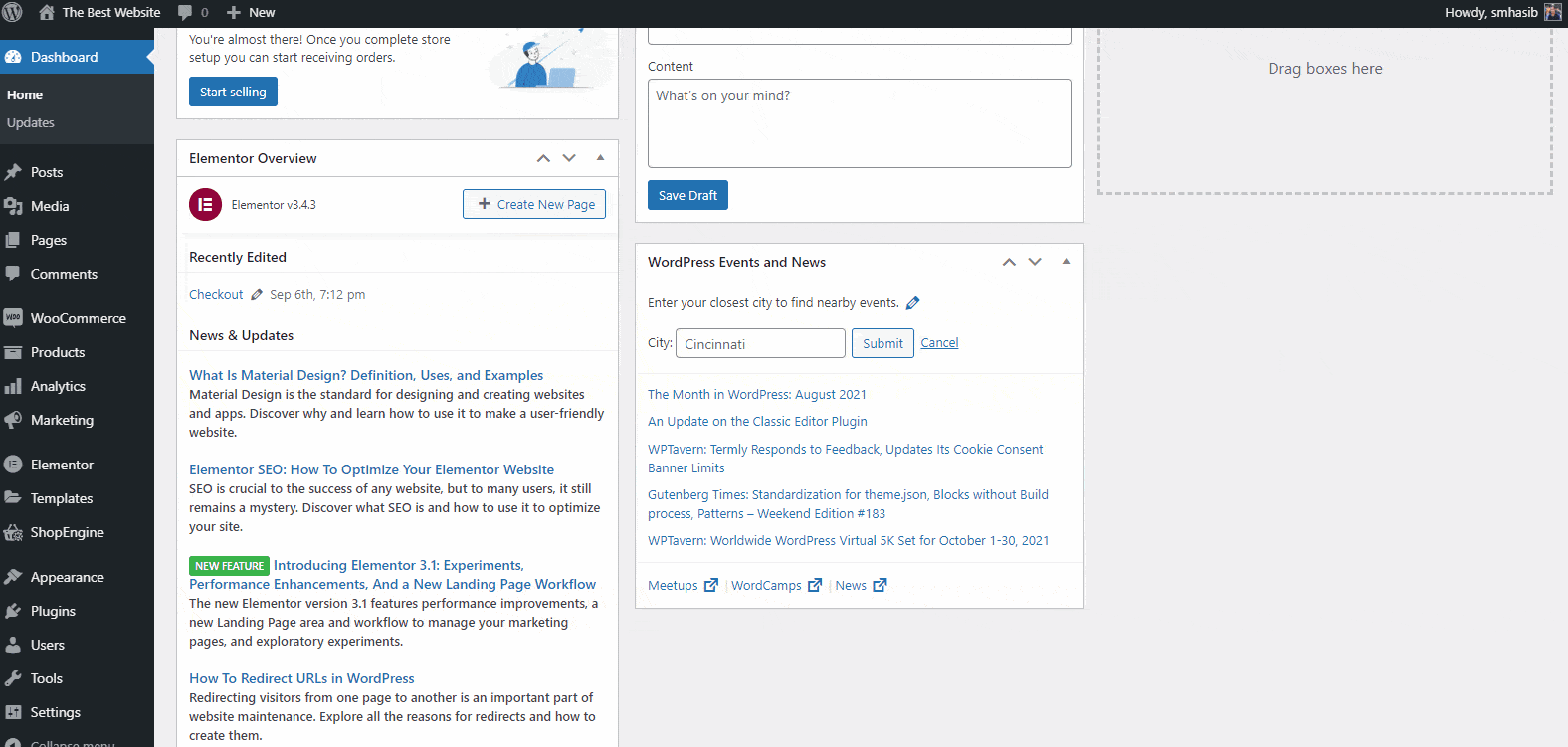
Włącz Odliczanie do wyprzedaży błyskawicznej module from the list. You will see different options for the flash sale countdown. You can select to overwrite WooCommerce sale price.
Krok 2: Ustaw kampanię odliczania sprzedaży błyskawicznej #
Dać Tytuł kampanii => Wybierz Data początkowa i => Data końcowa for eCommerce flash sale countdown.
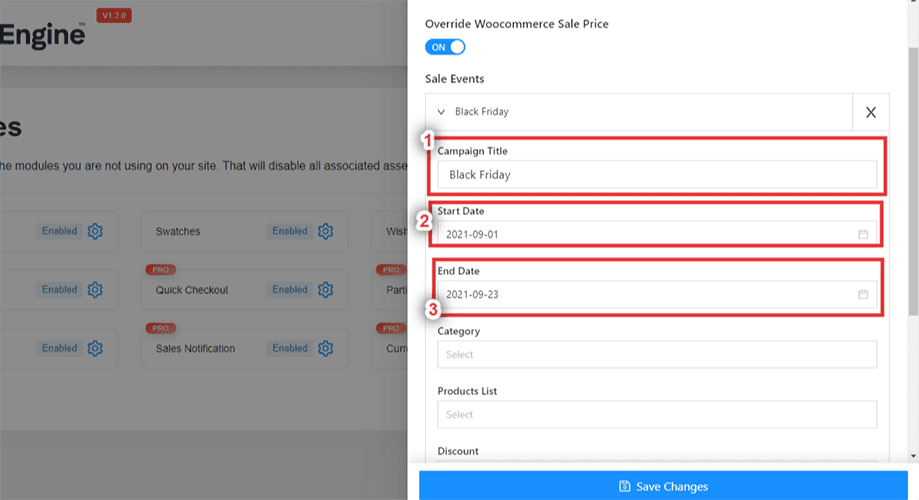
Krok 3: Wybierz typ sprzedaży błyskawicznej #
Teraz wybierz Kategoria dla których chcesz zaoferować wyprzedaż błyskawiczną. Możesz wybrać wiele kategorii. Wybierz także listę produktów.
Wybierz rodzaj rabatu z dwóch opcji – Stałe i procentowe.
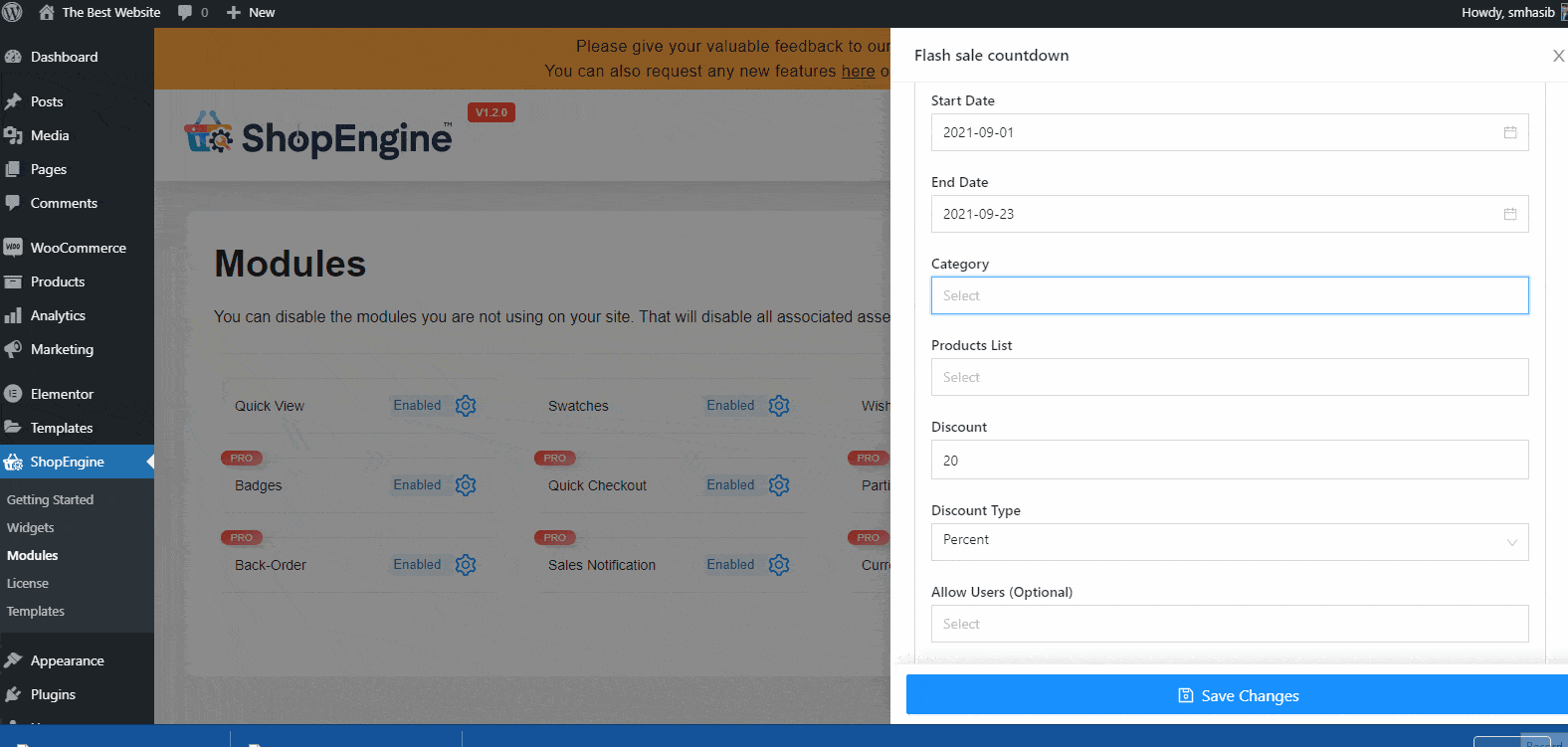
Ustaw wysokość rabatu. Uderz w 'Zapisz zmiany' przycisk.
Krok 4: Wybierz stronę do odliczania sprzedaży błyskawicznej #
Most WooCommerce stores used to show the flash sale products on the home page. However, you can show sales countdown timer for other WooCommerce pages of the store as well.
Zobaczmy, jak dodać „Odliczanie do wyprzedaży błyskawicznej” na stronie sklepu.
Iść do ShopEngine => Szablony => Wybierz Sklep =>Wybierz szablon i wybierz Edytuj za pomocą Elementora.
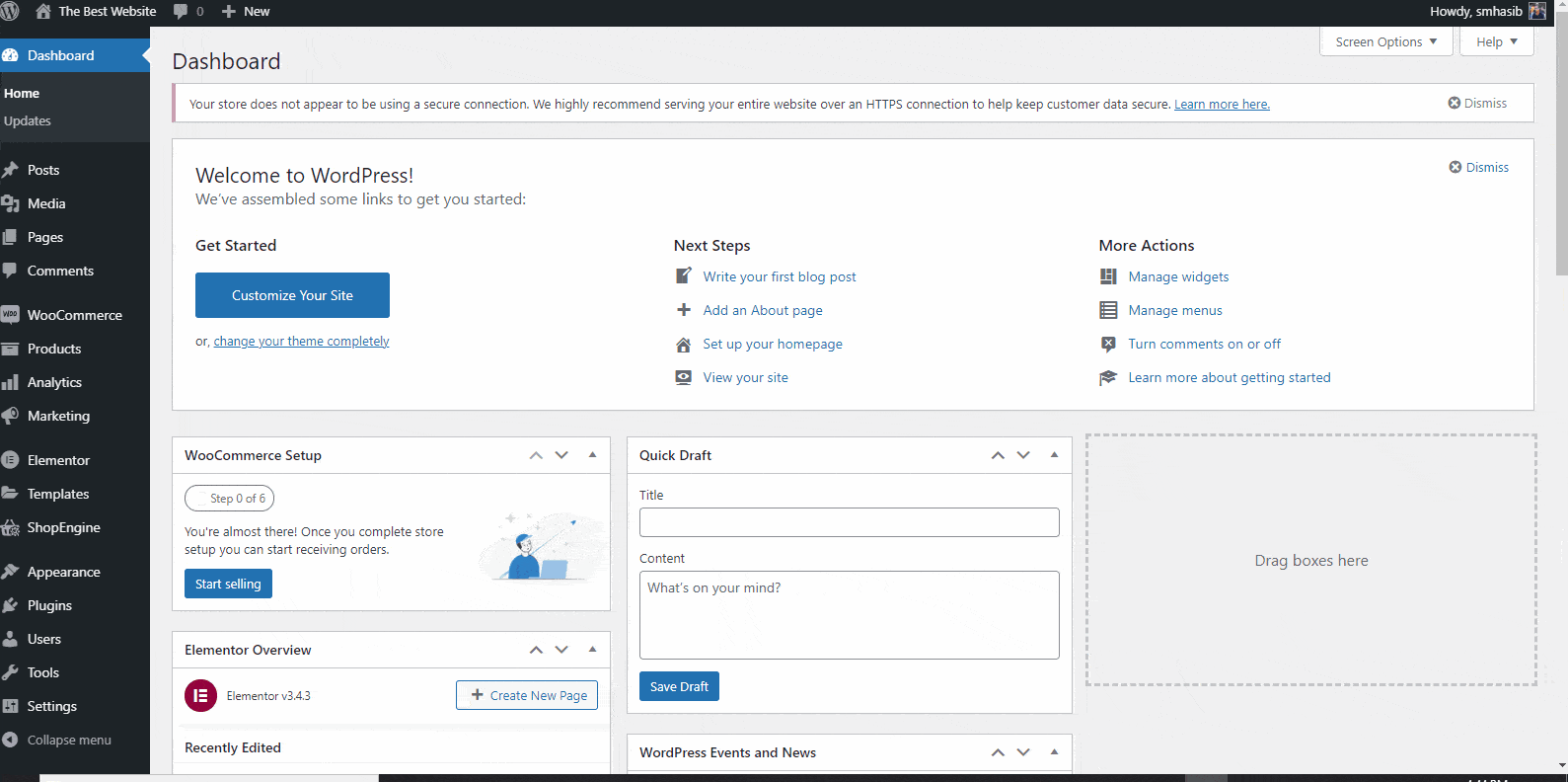
Teraz zobaczysz stronę podobną do poniższej ilustracji –
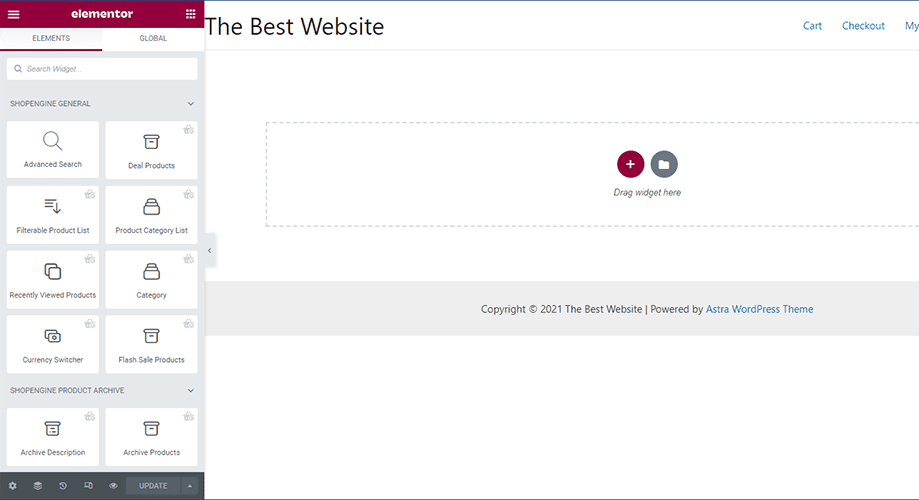
Krok 5: Dodaj widżet produktów w ramach wyprzedaży błyskawicznej #
Na lewym pasku wyszukaj widżet „produkty z wyprzedaży błyskawicznej”. Przeciągnij i upuść widget na stronie sklepu.
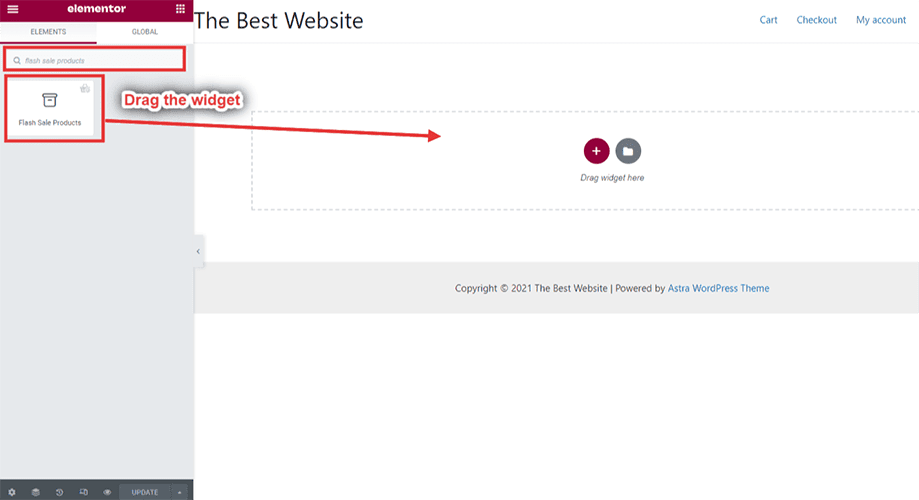
Teraz wybierz kampanię. Tutaj wybraliśmy Kampania na Czarny Piątek.
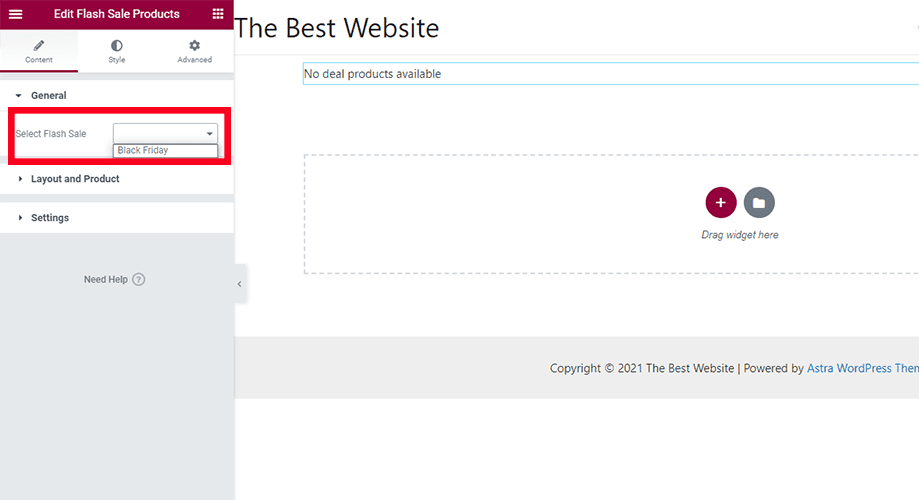
Po wybraniu kampanii zobaczysz odliczanie sprzedaży błyskawicznej dla produktu.
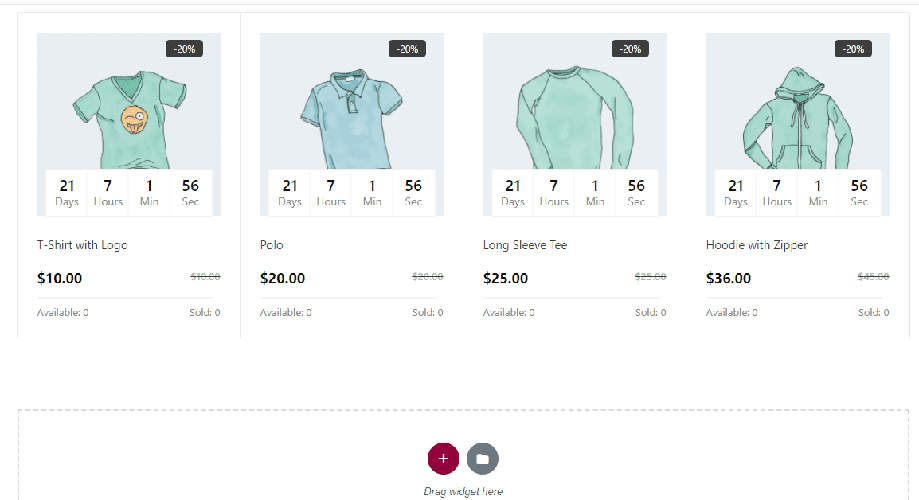
Krok 6: Dostosuj styl odliczania sprzedaży błyskawicznej #
Możesz zmienić ustawienia widżetu sprzedaży błyskawicznej z lewego paska. Wybierz Treść, a zobaczysz różne opcje.
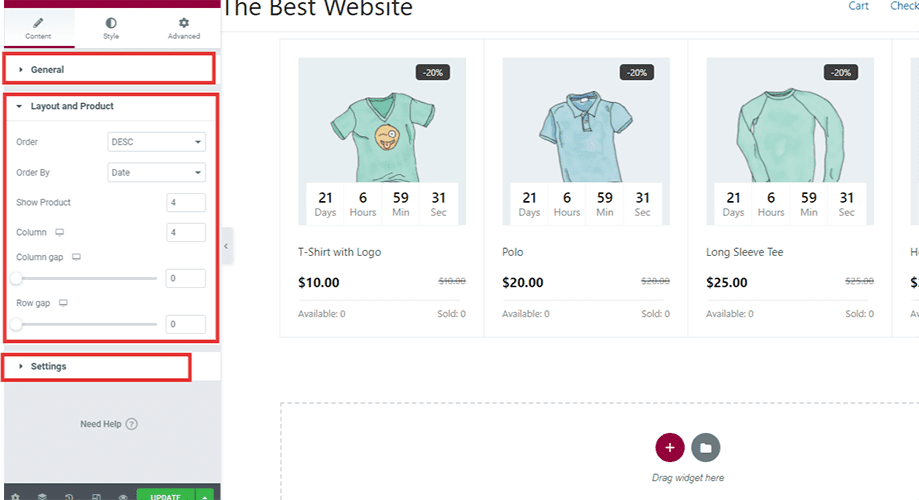
Zamówienie: Wybierz kolejność produktów w kolejności rosnącej lub malejącej.
Zamów przez: Wybierz zamówienie produktu na podstawie daty, identyfikatora produktu, ceny i nie tylko.
Pokaż produkt: Wybierz liczbę produktów, które chcesz wyświetlić.
Odstęp kolumn i wierszy: W razie potrzeby dostosuj odstępy między kolumnami i wierszami.
Będziesz miał również Karta Styl i karta Zaawansowane w lewym pasku. Sprawdź je, jeśli chcesz dostosować stronę sklepu.
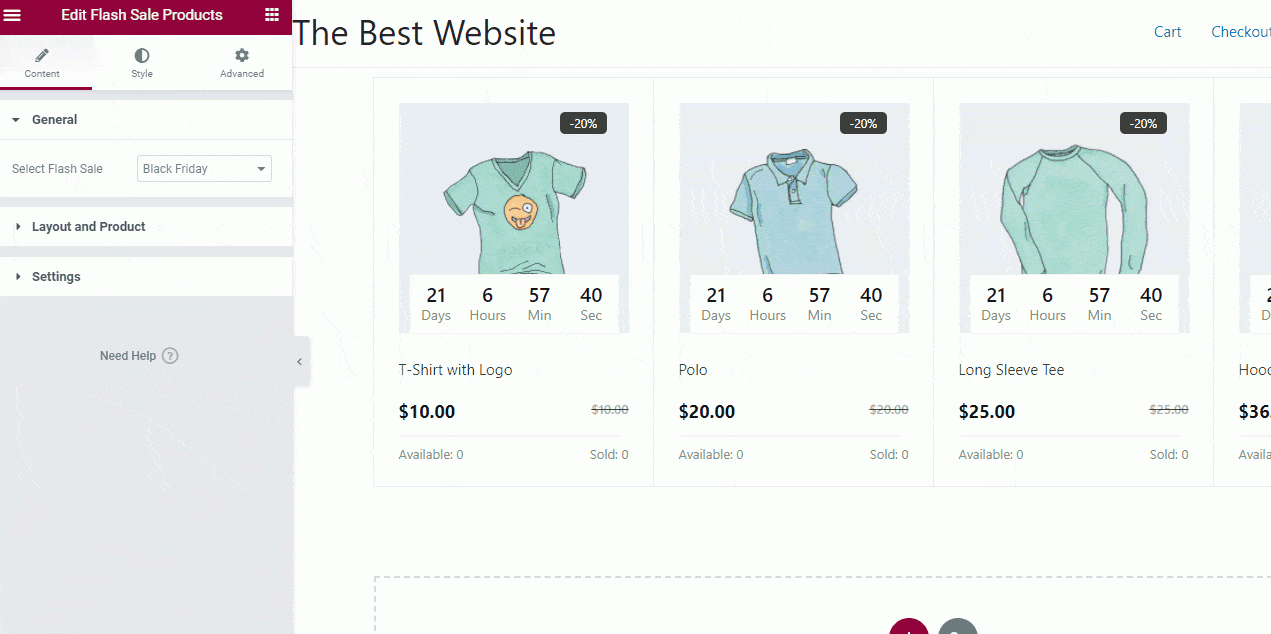
If everything is okay, update the page and publish to live your WordPress countdown timer.
Teraz Twoi odwiedzający zobaczą odliczanie błyskawicznej wyprzedaży, gdy odwiedzą stronę sklepu lub stronę archiwum produktów.





